Annonse
 I et intervju sa Apple-administrerende direktør Tim Cook at han ingen planer om å utvikle en iPad som forvandles til en bærbar datamaskin. Men det forhindrer absolutt ikke mange iPad-brukere fra å bruke enheten som en bærbar datamaskin. En venn av meg fortalte at han faktisk foretrekker iPad 3 fremfor sin bærbare datamaskin.
I et intervju sa Apple-administrerende direktør Tim Cook at han ingen planer om å utvikle en iPad som forvandles til en bærbar datamaskin. Men det forhindrer absolutt ikke mange iPad-brukere fra å bruke enheten som en bærbar datamaskin. En venn av meg fortalte at han faktisk foretrekker iPad 3 fremfor sin bærbare datamaskin.
På grunn av de riktige produktivitetsverktøyene i Mac App Store, og de forskjellige tastaturtilbehørene for iPad, kan enheten definitivt brukes som en bærbar datamaskin. Imidlertid bør du være klar over de begrensningene du kan møte når du bruker iPad på denne måten.
Tilbehør til tastatur
Generelt er det to typer tastaturer for iPad å velge mellom - en tastaturetui for iPad, eller et vanlig, bærbart størrelse tastatur som det trådløse Apple selger.
Med tastaturet saken kan det være et problem å installere og fjerne iPad-en fra saken. Og en tastaturetui gjør det selvfølgelig veldig vanskelig å bruke iPad-en din som e-leser. En tastaturetui er imidlertid veldig nyttig hvis du først og fremst vil bruke iPad-en din som en bærbar eller bærbar datamaskin, fordi du ikke trenger å holde tastaturet atskilt fra iPad-en. I tillegg inkluderer noen tastaturkasser spesielle taster designet for å fungere med iPad.

For eksempel inkluderer ZAGG Keys Mini (se bildet over) spesielle kopierings- og limtaster som ikke er tilgjengelige på det vanlige Apple-tastaturet. Den inkluderer også en Hjem-skjermtast for å spare deg for problemer med å klikke på Hjem-knappen på iPad for å bytte applikasjoner. Og det er også den velkjente Command-Z-snarveien for å angre de siste tastetrykkene dine, som du ikke kan gjøre på det innebygde iPad-tastaturet.
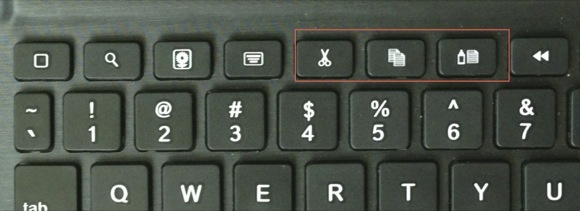
Du vil sannsynligvis ønske å få et tastaturveske som er nær størrelsen på et vanlig tastatur som mulig. Jeg har lest klager på minitastaturer der tastene er for små for brukere med store hender. Hvis det er mulig, kan du prøve å teste ut et tastatur fysisk før du kjøper det.
Hvis du bestemmer deg for å gå med det eksterne tastaturet, for eksempel det trådløse Apple-tastaturet, må du få en slags stativ eller etui for å støtte opp iPad-en mens du skriver, for eksempel Logitech nettbrett-tastatur oppsett. Dette vil bety å ha minst to ekstra tilbehør til når du trenger å skrive. Imidlertid, hvis du hovedsakelig bruker din iPad i et hjem eller kontor, kan du ganske enkelt sette opp det stående tastaturet når du trenger det. Et løsrevet tastatur betyr også at du lettere kan fortsette å bruke iPad som en e-leserenhet fordi den ikke er låst i saken.

Logitech k760 Trådløst solcelle tastatur er et annet godt valg for iPad, så vel som en stasjonær datamaskin, ved at den har dedikerte taster for å veksle mellom Bluetooth-enheter. Og det at det er solenergi, betyr at du ikke trenger å fortsette å lade batteriene.
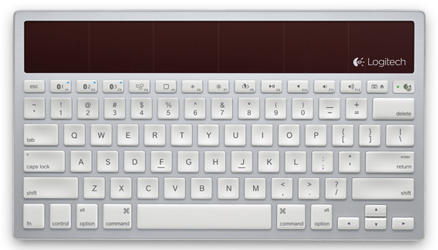
Viktige apper
IPad kommer med standardprogrammer for e-post, kontakter og kalender, men det er noen få andre programmer vil du forsikre deg om at du har installert på iPad-en din, spesielt hvis du vil bruke den som en laptop. Jeg anbefaler på det sterkeste at du bruker lagringstjenesten Dropbox Dropbox - En av de må-ha appene hvis du eier en iPhoneHelt siden jeg gikk over til Dark Side tidligere i år for å skaffe meg informasjonskapsler og kjøpe en iPhone, har en app vært helt uvurderlig for meg - Dropbox. Faktisk ville jeg gå ... Les mer for å sikre og lagre alle dine eksterne dokumenter, for eksempel PDF-er og Word-filer.
Når det gjelder tekstredigeringsapper, er det dusinvis å velge mellom, avhengig av dine spesifikke behov. Hvis du er Mac-bruker, inkluderer Apples iWork-kontorpakke sider, tall, og Keynote (hver kr 9,99), som er spesielt designet for iPad. Alle disse appene synkroniseres med Mac desktop-versjonen av iWork. Appene bruker også Apples iCloud-tjeneste Hvordan lagre og dele tekstdokumenter ved hjelp av iCloudiCloud har vært mest nyttig for å oppdatere e-post-, kontakt- og kalenderdata på Mac- og iOS-enheter. Men nå inkluderer den tilleggsfunksjoner for dokumentfiler, både for Apple-innfødte og tredjeparts applikasjoner. I dette... Les mer for å synkronisere dokumenter mellom iOS- og iPad-enhetene dine, i tillegg til den nettbaserte iCloud-kontoen din.
Den siste oppdateringen av Pages-appen inkluderer muligheten til å synkronisere og spore endringer mellom enheter.
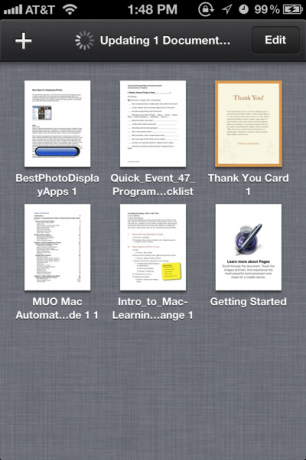
Hvis du trenger å jobbe med tekstdokumenter mellom to eller flere enheter, vil du forsikre deg om at du bruker en app som synkroniseres mellom disse enhetene. Begynn med artiklene mine (her 7 apper som hjelper deg å bruke iPad-en din til å skrive prosjekter Les mer og her Åpne, skrive og sende: 5 alternative merknadsapper for iOS-enheterJeg liker rene, ikke-rotete notat-apper som jeg ikke trenger å administrere med mapper, og som også kan brukes med andre applikasjoner. Vel, minst fem notat-apper (Captio, Squarespace Note, Utkast, Pastebot og ... Les mer ) på de forskjellige tekstredigeringsappene som er tilgjengelige for iPad. Jeg foretrekker SimpleNote (gratis) som en veldig enkel tekstredigerer uten alle klokkene og fløytene. Hvis du vil lagre alle tekstdokumentene dine i Dropbox, kan du sjekke Jeffrys gjennomgang av klartekst PlainText: En tekstredigerer med en dropbox-synkroniseringsfunksjon [iOS]Hvis du er den typen person som redigerer dokumentene dine mens du er på farten, trenger du to ting for å fullføre oppgaven din. Den første er en enhet som lar deg få tilgang til ... Les mer .
IPad fungerer veldig bra også for å lese og redigere dokumenter, da du kanskje kan lese dem på papirark. For bloggere støtter Blogsy-appen [No Longer Available] nesten alle de viktigste bloggplattformene inkludert WordPress, Blogger, Posterous og MovableType.
Ikke overse bruken av innebygd stemmediktat Slutt å skrive: Bedre lære å diktere tekst med Dragon Dictate for mobile enheter [iOS]Nuances iPhone-apper, Dragon og Dragon Search har vært tilgjengelig for gratis nedlasting i over ett år nå. Siden den gang har selskapet lagt til noen få andre lignende stemmer som tekstapper til linjen sin ... Les mer funksjonen til iPad, eller den mer avanserte Dragon Dictation tale-til-tekst-app Slutt å skrive: Bedre lære å diktere tekst med Dragon Dictate for mobile enheter [iOS]Nuances iPhone-apper, Dragon og Dragon Search har vært tilgjengelig for gratis nedlasting i over ett år nå. Siden den gang har selskapet lagt til noen få andre lignende stemmer som tekstapper til linjen sin ... Les mer (Gratis). Stemmediktat kan redusere mengden manuell skriving og uendelig tilbakeavstand, sletting og korrigering av skrivefeil når du bruker et tastatur.
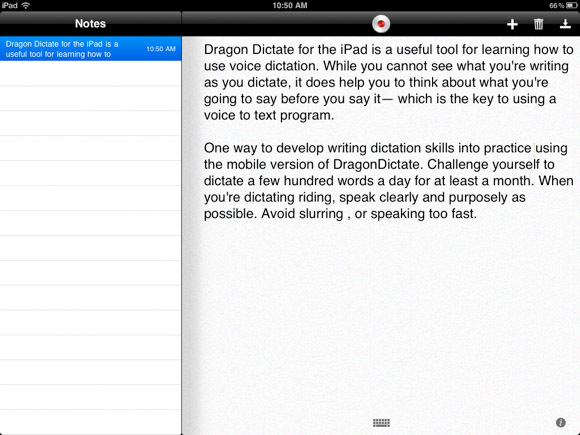
De andre appene du bør vurdere inkluderer iOS utklippstavlebehandling Pastebot Åpne, skrive og sende: 5 alternative merknadsapper for iOS-enheterJeg liker rene, ikke-rotete notat-apper som jeg ikke trenger å administrere med mapper, og som også kan brukes med andre applikasjoner. Vel, minst fem notat-apper (Captio, Squarespace Note, Utkast, Pastebot og ... Les mer ($ 4,99), og standard iOS Merknader 5 tips for å få mest mulig ut av notater-appen [iOS]I en hvilken som helst applikasjonsavslutning - mobil eller på annen måte - om arbeid, utdanning eller GTD, ser du den mest avanserte konglomerasjonen av notat-applikasjoner. Ofte ignoreres applikasjonene som allerede finnes på operativsystemet. Sannsynlig,... Les mer app. Jeg foreslår også å bruke Tastatursnarveier 10 iOS 5-tips for brukere av iPhone, iPad og iPod TouchSå mange nye funksjoner blir lagt til iOS-oppdateringer at vi ofte ikke utnytter dem alle. De nyeste iOS 5.0 og 5.1-oppdateringene for brukere av iPhone, iPad eller iPod touch gjør ... Les mer -funksjonen på iPad, som automatisk skriver spesifiserte og regelmessige ord og uttrykk (f.eks. ditt navn, e-postadresse, telefonnummer) basert på en kombinasjon av snarveier du tilordner.
Åpen Innstillinger> Generelt, og bla ned til Tastatur> Snarveier. Trykk på øvre høyre + knapp og legg til en setning, navn eller ord som brukes regelmessig, og tilordner det deretter en snarvei. Sørg for å bruke en kombinasjon av bokstaver som ikke utgjør de første bokstavene i et ekte ord.)
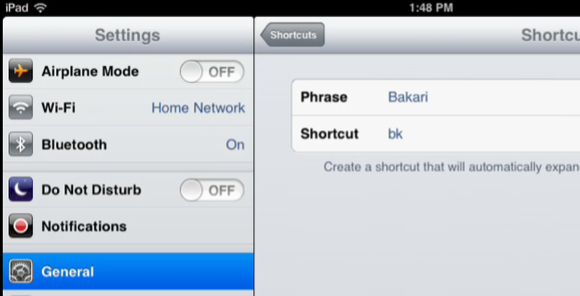
Enda bedre støtter iOS-versjonen av TextExpander [No Longer Available] flere forskjellige iOS-tekstredigerere som SimpleNote.
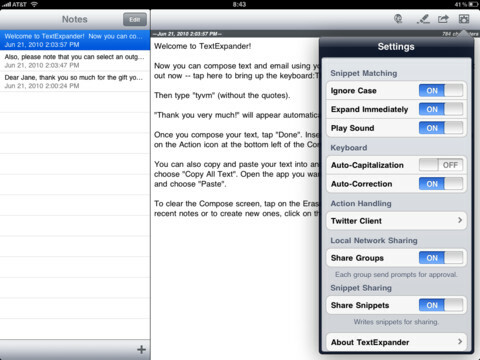
Du kan også trenge en Airplay-støttet trådløs skriver, eller den mobile utskriftsappen, Printopia for Mac som lar deg skrive ut dokumenter fra iPad eller iPhone. Og i perioder hvor du trenger en ekstra skjerm for å fungere med iPad, Luftdisplay er en nyttig app.

Når det gjelder arbeid med bilder på iPad, sjekk ut Snapspeed (gratis) og iOS-versjonen av iPhoto En renere, raskere iPhoto: Oppgradering til bilder for OS X YosemiteBilder for OS X har endelig kommet, og erstattet iPhoto med et bildeadministrasjonsprogram som Mac-brukere faktisk vil ønske å bruke - men er det nok her til å tilfredsstille Aperture-flyktninger? Les mer ($4.99).
iPad-begrensninger
Begrensningene for å bruke iPad som bærbar datamaskin inkluderer utfordringene med å bytte mellom apper, og manglende evne til å ha mer enn én app om gangen på enheten. Hvis du gjør mye klipping og liming av tekst, mangler iPad en innebygd klippebordhistorikksjef. Pastebot-appen referert til ovenfor er en god løsning, men den må åpnes igjen hvert tiende minutt for å fange utklippene du lager på enheten. Denne begrensningen pålegges av Apple.
IPad har heller ikke helt hastigheten for noen oppgaver, for eksempel fotoredigering; og du kan oppleve utfordringer med blogginnlegg, og ta og beskjære skjermbilder. Disse begrensningene forhindrer meg først og fremst fra å bruke min iPad som bærbar datamaskin. Men hvis du ikke er skribent eller grafisk designer på heltid, kan iPad godt oppfylle de fleste behovene dine for bærbar datamaskin.
Gi oss beskjed om og hvor mye du bruker iPad som bærbar datamaskin. Hvilke andre apper og tilbehør bruker du i arbeidsflyten?
Bakari er frilansskribent og fotograf. Han er en lenge bruker av Mac, jazzmusikk-fan og familiemann.


